具体步骤如下:通过“设备管理器”实现禁用光驱操作
1、右击桌面左下角的“Windows图标”,从弹出的右键菜单中选择“设备管理器”项进入;
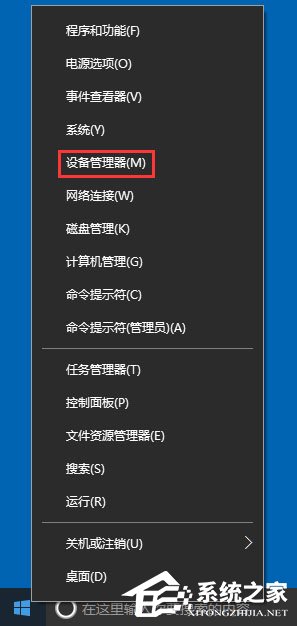
2、从打开的“设备管理器”界面中,找到“光驱”名称,右击选择“禁用”项,并从弹出的窗口中点击“是”按钮即可完成光驱的禁用操作;

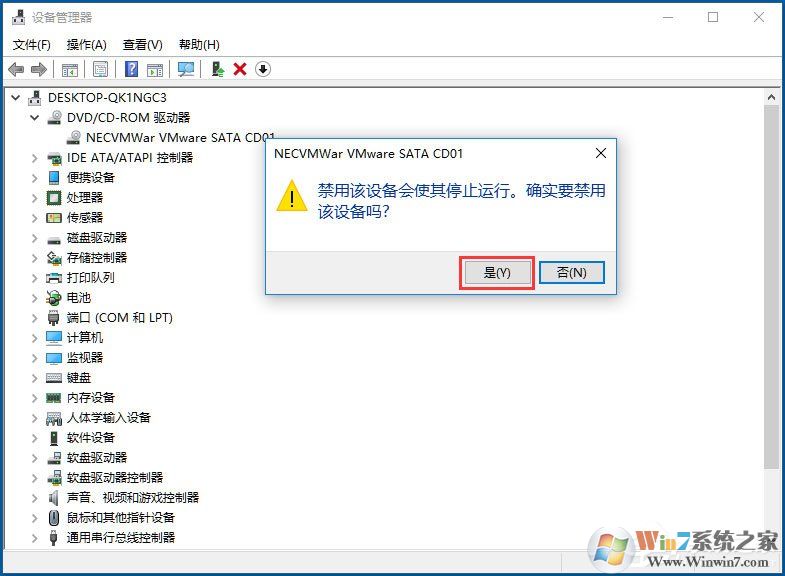
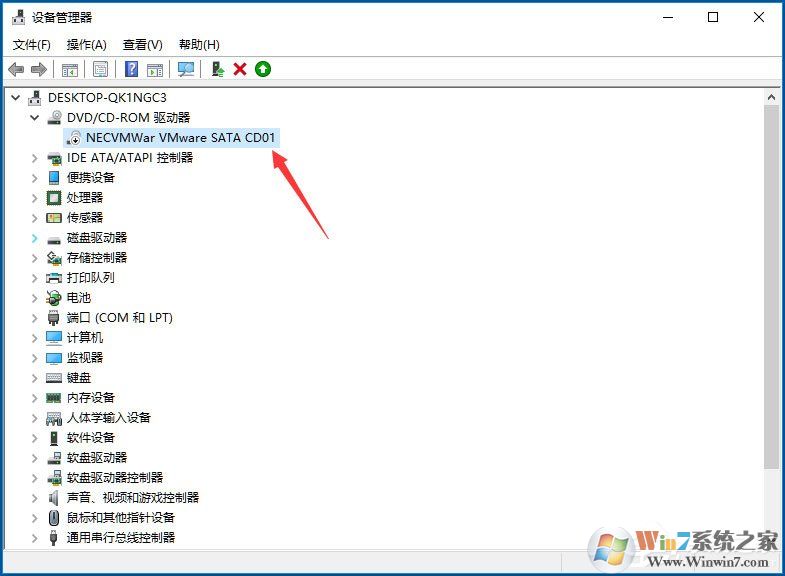
3、接下来打开“计算机”并查看其中的“磁盘驱动器”设备时,就会发现找不到“光驱”设备了,通过此方法可以实现光驱的禁用操作。
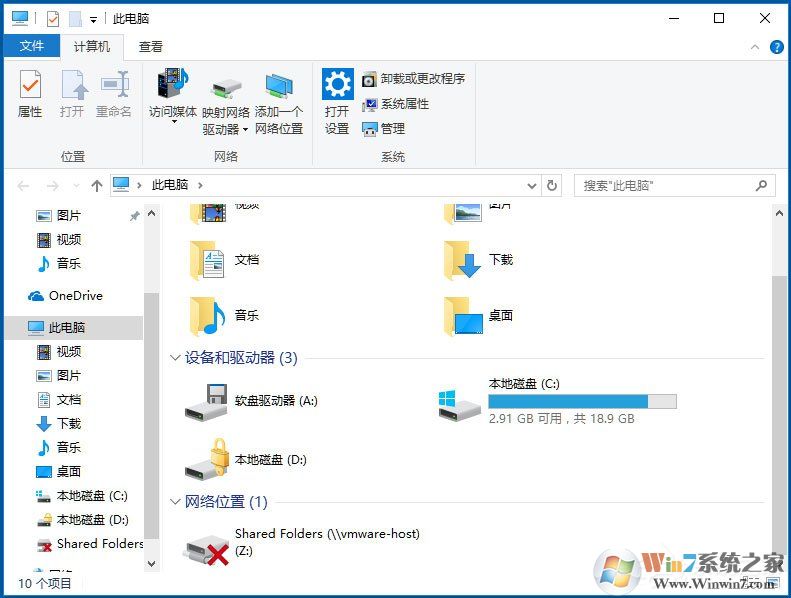
当然,想要完全禁用光驱,还有一个方法就是把光驱拆了。。。。拆光驱还是很简单的。
分类
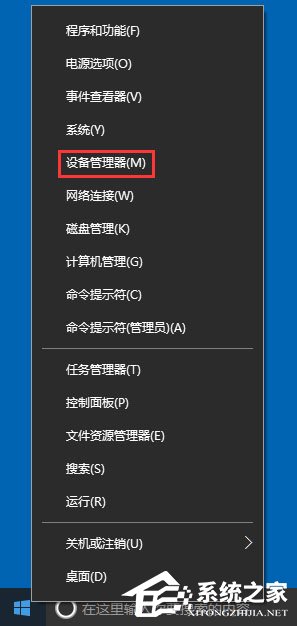
2、从打开的“设备管理器”界面中,找到“光驱”名称,右击选择“禁用”项,并从弹出的窗口中点击“是”按钮即可完成光驱的禁用操作;

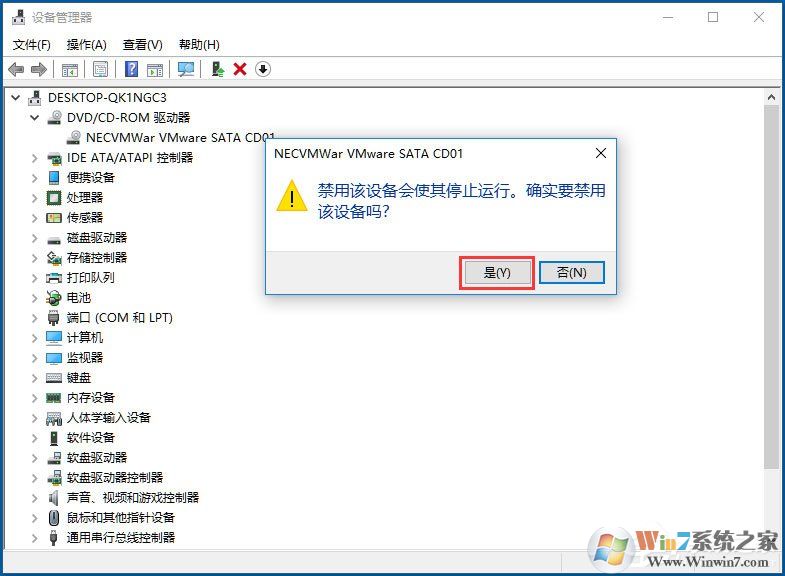
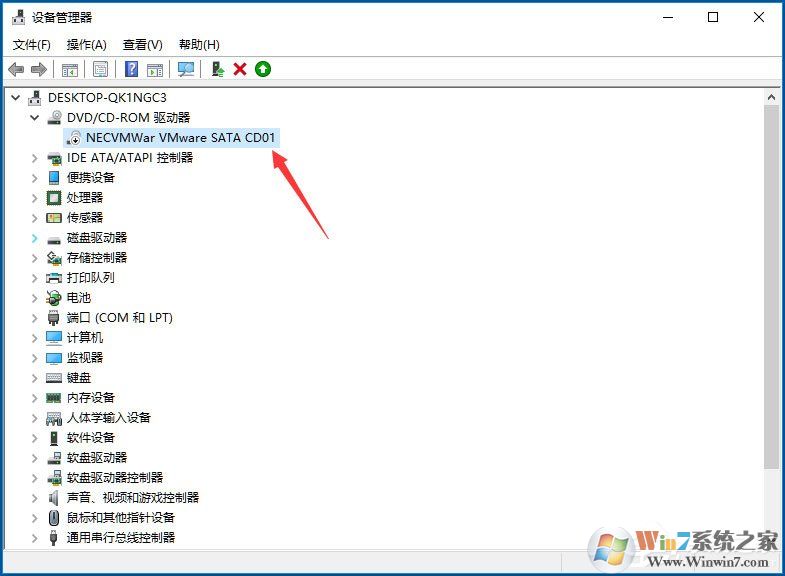
3、接下来打开“计算机”并查看其中的“磁盘驱动器”设备时,就会发现找不到“光驱”设备了,通过此方法可以实现光驱的禁用操作。
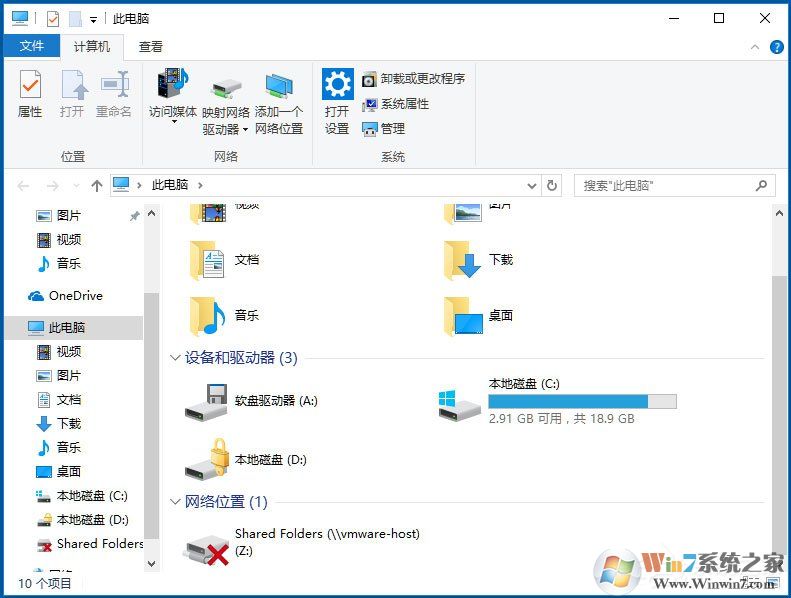
当然,想要完全禁用光驱,还有一个方法就是把光驱拆了。。。。拆光驱还是很简单的。
相关文章
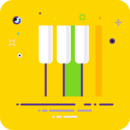
知音调音器免费版 V1.9.3安卓版影音播放15.67MV1.9.3安卓版
进入
壁纸精灵手机壁纸 V6.0.8安卓版系统工具75.67MV6.0.8安卓版
进入
中国移动浙江掌上营业厅 安卓版v8.6.2网络购物298M安卓版v8.6.2
进入
普益基金手机版 安卓版v5.0.2金融理财68.3M安卓版v5.0.2
进入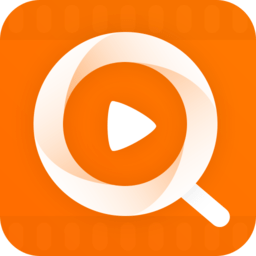
火星影视2023(免费完整版高清) 安卓版V6.5.5影音播放65M安卓版V6.5.5
进入